Sblocca l'ID Apple, rimuovi la password dello schermo, ignora il tempo di screem.
- Sblocca ID Apple
- Bypass Blocco attivazione iCloud
- Strumento di sblocco di Doulci iCloud
- Factory Sblocca iPhone
- Bypass Passcode per iPhone
- Reimposta il passcode dell'iPhone
- Sblocca ID Apple
- Sblocca iPhone 8 / 8Plus
- Rimozione blocco iCloud
- iCloud Sblocco Deluxe
- Blocca schermo iPhone
- Sblocca iPad
- Sblocca iPhone SE
- Sblocca iPhone Tmobile
- Rimuovi la password dell'ID Apple
Come scollegare gli iPhone per interrompere la sincronizzazione e la condivisione 2023
 aggiornato da Lisa Ou / 21 giugno 2021 16:30
aggiornato da Lisa Ou / 21 giugno 2021 16:30Apple offre un modo semplice per connettere tutti i dispositivi iOS associati e sincronizzare vari dati tra loro, con lo stesso ID Apple. Quando accedi a un iPhone o iPad con il tuo account Apple, puoi registrarlo sotto la tua proprietà e collegarlo ai tuoi precedenti dettagli di accesso. L'ID Apple consente anche a iCloud di condividere e sincronizzare i file inclusi chiamate, messaggi, promemoria, contatti, acquisti di app e altro tra dispositivi.
Tuttavia, quando si passa a un nuovo dispositivo o per altri motivi, non si desidera più sincronizzare i dati. In tal caso, devi scollegare gli iPhone. La domanda è, come scollegare gli iPhone dallo stesso ID Apple?
Questo post condivide 3 modi efficaci per aiutarti scollega due iPhone che sono stati collegati tramite un ID Apple e iCloud. Se vuoi interrompere la condivisione dei dati, disconnetti iPhone da iPado impedire di ricevere chiamate e iMessage di qualcun altro, puoi fare affidamento su di loro per scollegare facilmente i tuoi dispositivi iOS.
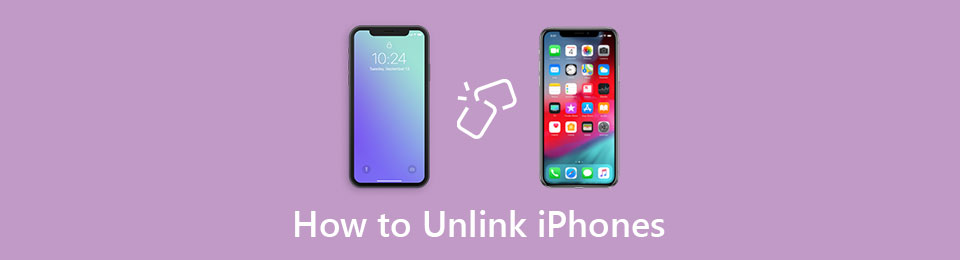

Elenco delle guide
Parte 1. Scollega iPhone con lo stesso ID Apple
Quando desideri rimuovere il tuo dispositivo iOS associato come iPhone, iPad o iPod touch dall'ID Apple, puoi farlo direttamente in Impostazioni profilo app. Questa parte mostra come scollegare iPhone utilizzando lo stesso account Apple.
Passo 1 Sblocca il tuo iPhone e apri Impostazioni profilo app. Tocca il tuo Account Apple/iCloud in alto per entrare nel ID apple interfaccia.
Passo 2 Scorri verso il basso per individuare l'iPhone su cui non desideri più sincronizzare i dati. Toccalo per entrare nel Info dispositivo. Qui puoi selezionare Rimuovi dall'account per scollegare questo iPhone con lo stesso ID Apple.
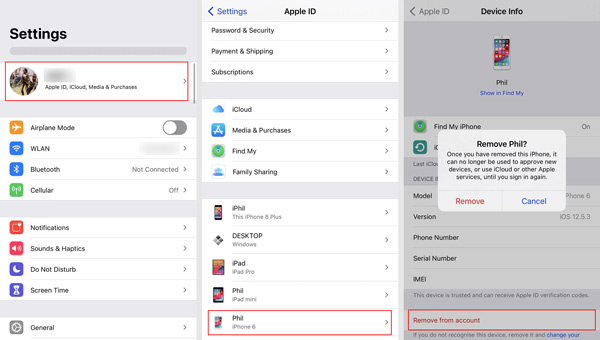
Passo 3 Rubinetto Rimuovere e poi segui le istruzioni per scollegare gli iPhone. Potrebbe essere necessario inserire la password per confermare la rimozione.
Parte 2. Scollega due iPhone tramite iTunes
Per interrompere la condivisione e la sincronizzazione dei dati tra due iPhone, puoi fare affidamento sul Apple Music app su Mac o iTunes per Windows per scollegare gli iPhone.
Scollega iPhone su Mac
Su un Mac, puoi aprire l'app Apple Music. Clic Il mio account nella barra dei menu in alto, quindi selezionare Visualizza il mio account dall'elenco a discesa. Successivamente, potrebbe essere necessario accedere al tuo account Apple con la password.
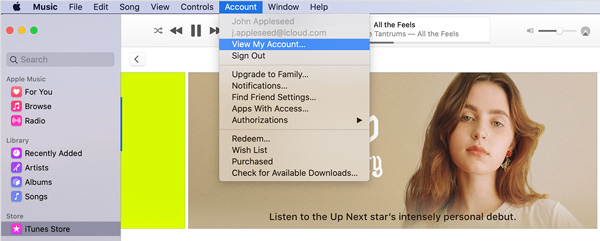
Sotto il iTunes nel Cloud sezione, fare clic su Gestisci dispositivi. Ora puoi vedere tutti i dispositivi iOS associati. Individua l'iPhone che desideri dissociare e quindi fai clic su Rimuovere per confermare l'operazione.
Scollega iPhone su PC Windows
Se stai utilizzando un PC Windows e desideri scollegare gli iPhone per interrompere la sincronizzazione, puoi utilizzare iTunes. Apri iTunes, quindi accedi con il tuo ID Apple e il passcode. Clic Il mio account e quindi scegliere il Visualizza il mio account opzione.
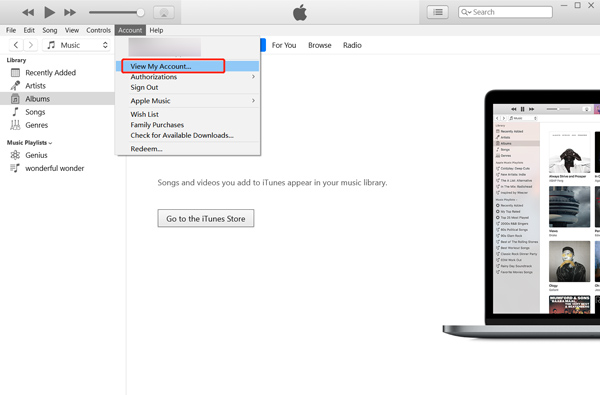
Clicchi Gestisci dispositivi sotto il iTunes nel cloud. Ora puoi vedere un elenco di tutti i tuoi dispositivi iOS connessi. Scegli l'iPhone che desideri scollegare e quindi fai clic su Rimuovere pulsante. Quando l'iPhone viene rimosso dal tuo account Apple, puoi fare clic su Fatto pulsante per completarlo.
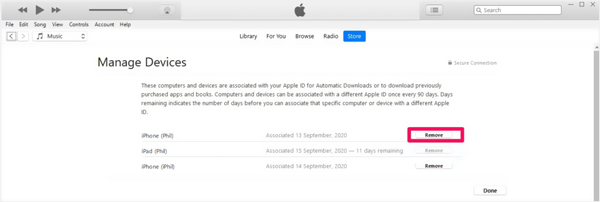
Parte 3. Scollega iPhone dallo stesso ID Apple senza password
Con i metodi sopra, puoi facilmente scollegare iPhone dallo stesso ID Apple. Mentre per motivi di sicurezza, devi accedere all'account Apple con password. E se tu dimentica la password e vuoi ancora scollegare gli iPhone?
Qui consigliamo vivamente il professionista Sblocco iOS per bypassare il passcode dell'ID Apple e rimuovere iPhone da un vecchio account Apple. è in grado di Rimuovi ID Apple password, password di blocco schermo come codice a 4 cifre, codice a 6 cifre, Face ID o Touch ID e altro ancora.
FoneLab ti aiuta a sbloccare lo schermo dell'iPhone, rimuove l'ID Apple o la sua password, rimuove il tempo dello schermo o il passcode di restrizione in secondi.
- Ti aiuta a sbloccare lo schermo dell'iPhone.
- Rimuove l'ID Apple o la sua password.
- Rimuovi il tempo sullo schermo o il codice di restrizione in secondi.
Passo 1 Installa ed esegui iOS Unlocker gratuitamente sul tuo computer. Scegli il Rimuovi ID Apple funzione per scollegare gli iPhone.

Passo 2 Collega l'iPhone al computer tramite un cavo USB. Rubinetto Affidati ad sullo schermo dell'iPhone per stabilire una connessione tra il computer e questo dispositivo iOS.

Passo 3 Quando iOS Unlocker riconosce il tuo iPhone, puoi vedere il Rimuovi ID Apple interfaccia. Per rimuovere la password dell'ID Apple, devi disattivare Trova il mio iPhone funzione durante il processo di rimozione. Dopodiché, fai clic su Inizio per iniziare a rimuovere l'account Apple e la relativa password.

Al termine della rimozione, puoi accedere a questo iPhone senza account Apple e passcode. Puoi direttamente crea un nuovo ID Appleo accedi con un altro account.
Nota: puoi anche usare modi simili per disconnetti iPhone da iPad.
Parte 4. Domande frequenti su come scollegare gli iPhone
Domanda 1. Come interrompere la condivisione di foto tra dispositivi iOS utilizzando lo stesso ID Apple?
Se vuoi impedire che le foto appena acquisite vengano sincronizzate con tutti i dispositivi iOS utilizzando lo stesso account Apple, puoi andare su Impostazioni profilo app, scorri verso il basso per individuare Foto opzione. Toccalo per entrare Foto interfaccia, quindi ruotare il turn Il mio Album di foto funzione disattivata.
Domanda 2. Come rimuovere il mio account iCloud dall'iPhone?
Quando vuoi eliminare l'account iCloud corrente dal tuo iPhone, puoi aprire Impostazioni profilo app, tocca la tua account iCloude quindi scegliere Esci opzione nella parte inferiore.
Domanda 3. Posso scollegare gli iPhone da Trova il mio iPhone?
Sì. Trova il mio iPhone offre un modo semplice per rimuovi iPhone dal tuo ID Apple. Puoi andare sul sito iCloud Trova, fare clic su Tutti i dispositivi e scegliere l'iPhone che desideri scollegare. Quando accedi alla finestra del dispositivo, puoi semplicemente fare clic su Rimuovi dall'account per scollegarlo.
FoneLab ti aiuta a sbloccare lo schermo dell'iPhone, rimuove l'ID Apple o la sua password, rimuove il tempo dello schermo o il passcode di restrizione in secondi.
- Ti aiuta a sbloccare lo schermo dell'iPhone.
- Rimuove l'ID Apple o la sua password.
- Rimuovi il tempo sullo schermo o il codice di restrizione in secondi.
Conclusione
Quando passi a un nuovo iPhone, potresti voler rimuovere tutti i dati associati dal vecchio dispositivo. Quindi in alcuni casi, vuoi scollegare iPhone dallo stesso ID Apple. Questo post condivide 3 semplici modi per rimuovere iPhone da un vecchio account Apple. Puoi scegliere il tuo metodo preferito quando desideri scollegare gli iPhone.
